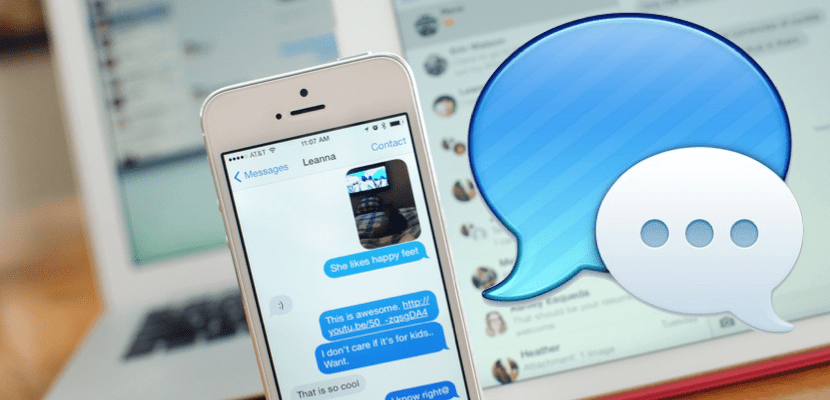
Som jag antar att de allra flesta kommer att veta, även om det är värt att kommentera för de invigda, namnet på iMessage hänvisar till meddelandetjänsten av integrerad text som Apple tillhandahåller sina användare helt gratis med systemet. Detta är något av en standardtjänst för alla som använder en Apple-enhet.
På detta sätt, som det skulle hända med alla meddelandetjänster, när du använder den kanske du vill snabbt komma åt ett meddelande specifikt som du har skickat i en konversation med någon och som du vill återställa, antingen för att skicka det igen eller för att kopiera dess innehåll för användning på andra olika webbplatser.
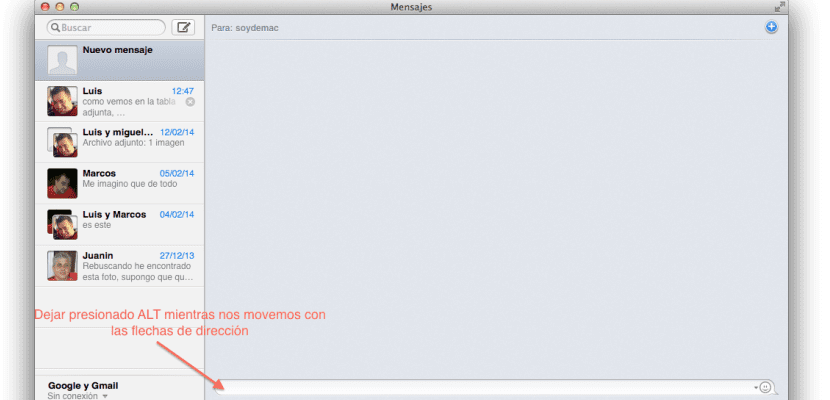
Ett annat tillvägagångssätt för att undvika att ständigt söka efter sådana meddelanden med musen är att hålla ner ALT-tangenten och med riktningspilarna rör sig genom meddelandeshistoriken för att se den senaste eller föregående, även om vi faktiskt kan gå igenom hela historiken. På det här sättet väljer du och kopierar innehållet i ett meddelande manuellt för senare, som jag redan har nämnt, använd det där vi behöver det.
Denna funktion är endast begränsad till den tillgängliga konversationen, så om du letar efter specifika meddelanden från en annan person eller i en annan konversation som inte längre är tillgänglig, antingen för att vi har tagit bort den helt eller för att vi har tagit bort historiken, kommer du inte att bli kunna använda detta lilla trick. Dessutom har du bara tillgång till de meddelanden som för närvarande sparas i din historik vid den tiden, så om vi har avslutat konversationen och vi inte har aktiverat detta spara alternativ måste starta en ny, vi kan inte heller använda den.
Även med dessa begränsningar kommer vi att ha ett tangentbordstips tillgängligt för att snabbt skicka meddelanden om vi har gjort ett misstag när vi skriver det, rätta det vid den tiden eller helt enkelt fylla i det vi har sagt tidigare med mer information, till exempel att ge instruktioner om en specifik program eller något annat ämne.
Mer information - Så här inaktiverar du automatisk start av iTunes och iPhoto när du ansluter din iOS-enhet till Mac